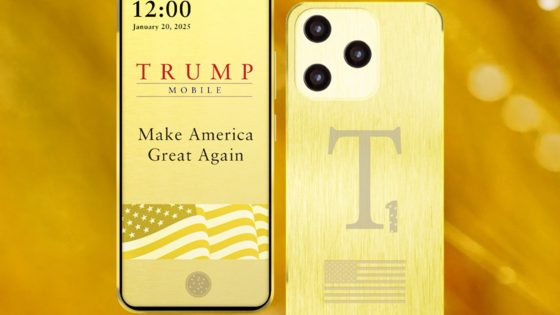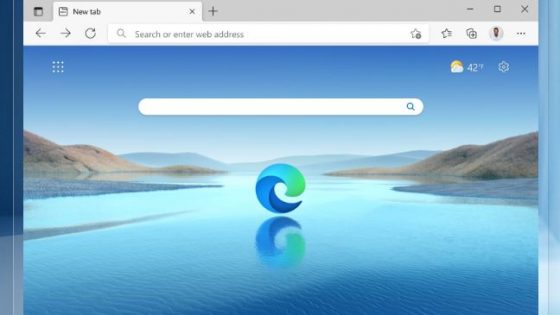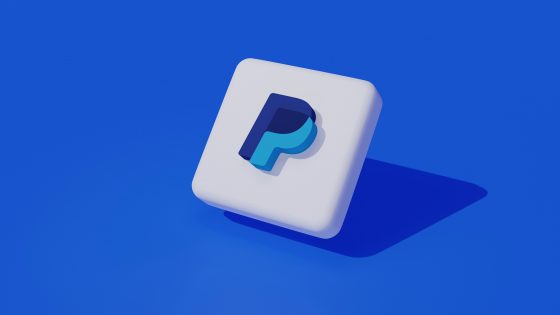Trucchi per i telefoni Samsung Galaxy. Sicuramente non conosci ancora tutti

Gli smartphone che portiamo in tasca sono dispositivi molto potenti e raramente sfruttiamo tutto ciò che offrono, o meglio, pochi utenti sfruttano tutto ciò che offrono. Ogni telefono ha "funzionalità nascoste" che sono difficili da individuare per l'utente se non ci gioca un po'. I telefoni Samsung Galaxy non fanno eccezione.
Alcune funzionalità sono sicuramente quelle che conosci, poi ci sono quelle che sottovalutiamo ma che in realtà sono fantastiche, e poi ci sono quelle su cui non mettiamo le mani e di cui pochi hanno sentito parlare.
Comandi vocali e gesti per i selfie
Vuoi farlo da solo, ma non sai come procedere? Non riesci a catturare un'inquadratura più ampia perché il braccio è improvvisamente troppo corto? Nessun problema. Puoi posizionare il telefono sulla base e dirgli a voce quando scattare una foto. Naturalmente puoi anche impostare un timer, ma sai cosa vuol dire correre e contare quei secondi.
Apri la fotocamera del telefono e fai clic sull'ingranaggio delle impostazioni. Da qualche parte vicino al fondo c'è l'opzione Modalità di registrazione. Toccalo e puoi già contrassegnare che la fotocamera viene attivata quando mostri il palmo della mano o quando dici i comandi vocali "Sorriso", "Formaggio", "Scatta", Cattura". Per i video, basta dire "Registra video". Potrebbe volerci un po' di pratica, ma la cosa funziona.
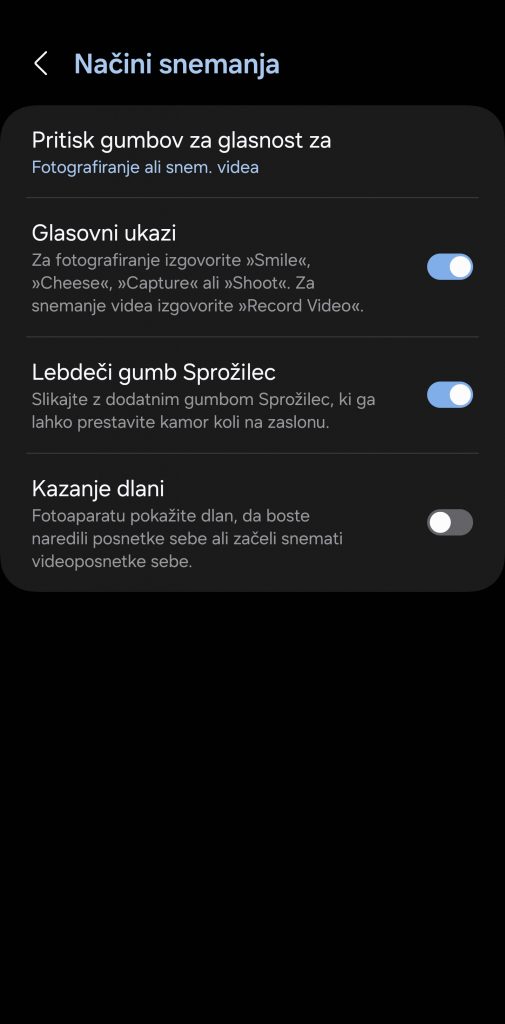
Crea una cartella sicura
Sapevi che puoi creare la tua cassaforte sui telefoni Samsung Galaxy a cui nessuno può accedere, tranne te. Tutti hanno dei documenti o delle foto sul proprio telefono che vogliono nascondere. Come lo facciamo?
Vai su Impostazioni, quindi su Sicurezza e privacy e Altre impostazioni di sicurezza. In alto, fai clic sull'opzione Cartella protetta. Puoi impostare la modalità di protezione (password, pin, impronta digitale...), puoi aggiungerlo allo schermo con applicazioni e simili. Viene trattato come uno spazio separato nel telefono, nel quale è possibile trasferire documenti o crearli direttamente al suo interno.
Mettere tutto ciò che desideri proteggere in questa cartella è un ulteriore livello di protezione che non fa mai male, che si tratti di un'app bancaria o di un'immagine che non vuoi che nessun altro veda.
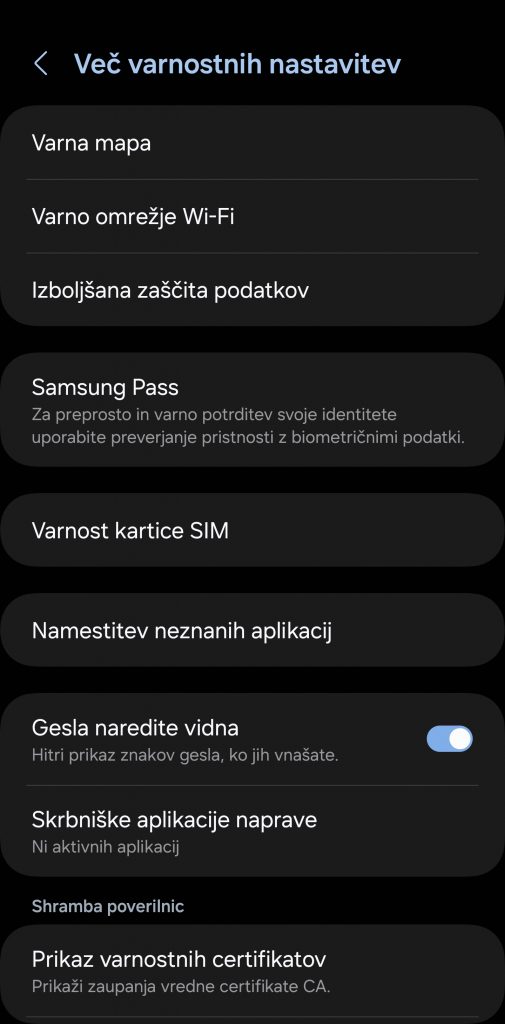
Disattiva le animazioni e velocizza il tuo telefono
Le animazioni sul telefono aggiungono valore all'esperienza, ma per alcuni possono essere fastidiose. D’altro canto, mettono anche a dura prova il sistema. Seleziona questa opzione se ritieni che le animazioni rallentino il tuo telefono. Vai di nuovo su Impostazioni, scorri fino a Accessibilità, toccalo, quindi tocca Miglioramenti alla vista e all'udito. È qui che si trova l'interruttore Riduci animazioni. Basta attivare la funzione e disattivarla allo stesso modo se cambi idea.
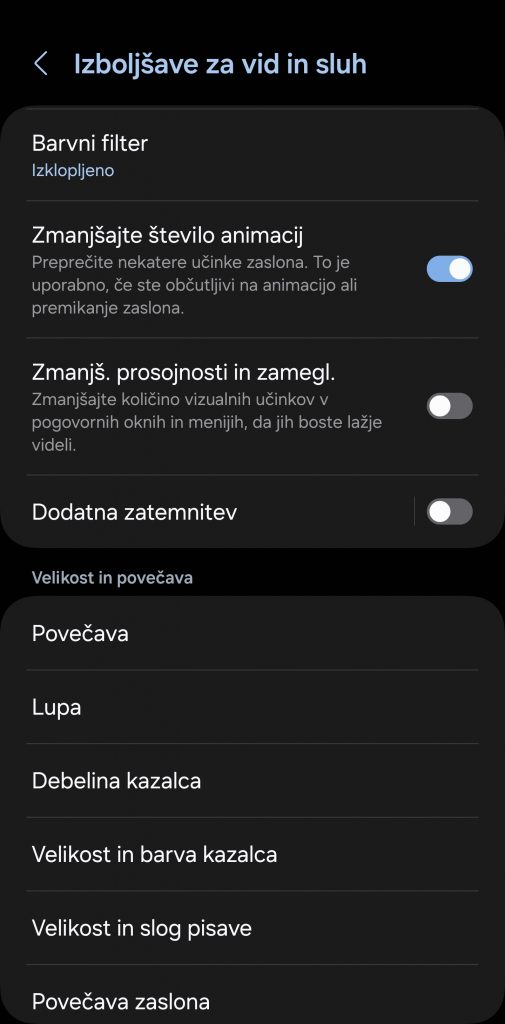
Personalizza la griglia dell'app
In redazione abbiamo sempre il problema perché non c'è abbastanza spazio sugli schermi dei telefoni. Vogliamo avere tutto sulla prima schermata e a portata di mano, e la griglia delle app si riempie velocemente. Ma esiste una soluzione semplice per aumentare il numero di applicazioni sullo schermo.
Tieni premuto a lungo su un punto vuoto della schermata iniziale, quindi tocca l'icona a forma di ingranaggio delle Impostazioni e personalizza la griglia della schermata iniziale e quella delle app. Puoi impostare la griglia su 4×5, 4×6, 5×5, 5×6... la scelta è tua.
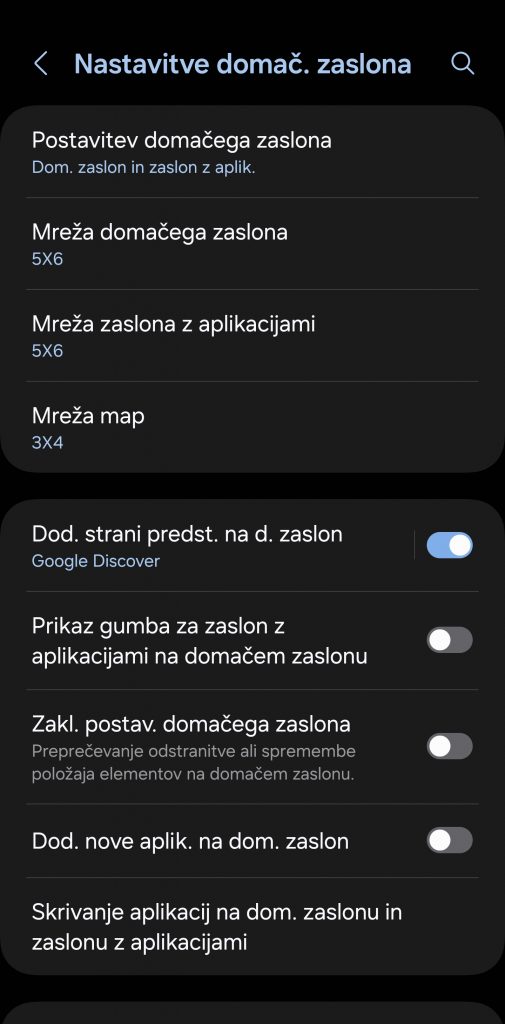
Blocca il layout della schermata iniziale
Anche tu affidi il tuo telefono a bambini (o adulti dopotutto) e quando lo riprendi le app della schermata home vengono spostate, ne mancano due e così via? Puoi facilmente evitarlo bloccando il layout della schermata iniziale.
Per fare ciò, tieni nuovamente il dito su uno spazio vuoto della schermata principale e vai su Impostazioni. Lì puoi bloccare il layout (Blocco layout schermata iniziale) sull'interruttore a levetta e dimenticare che qualcuno possa rovinare il layout a cui sei abituato.
Scorri chiamata e messaggio
Questa funzionalità fa parte della One UI da un po' di tempo, ma ammettiamo che non la conoscevamo nemmeno noi, e siamo già passati su molti telefoni. Finché non inizi ad usarlo, non ti rendi nemmeno conto di quanto sia utile.
Basta andare alla directory dei contatti o all'elenco dei contatti recenti. Dopo il contatto desiderato, scorri verso destra per una chiamata e verso sinistra per un messaggio. Semplice ed efficace. E non sappiamo perché non lo sapevamo prima.
Lampeggia il flash o lo schermo quando ricevi una notifica
Perché ne avresti bisogno? Diciamo che non vuoi che il tuo telefono ti avvisi ad alta voce di un messaggio, ma non vuoi nemmeno che vibri. La soluzione sono gli effetti di luce.
Fare clic su Impostazioni, quindi su Accessibilità e Impostazioni avanzate. Tocca su Notifica lampeggiante. Puoi scegliere tra una notifica tramite flash della fotocamera o una notifica con illuminazione dello schermo. Oppure scegli entrambi.
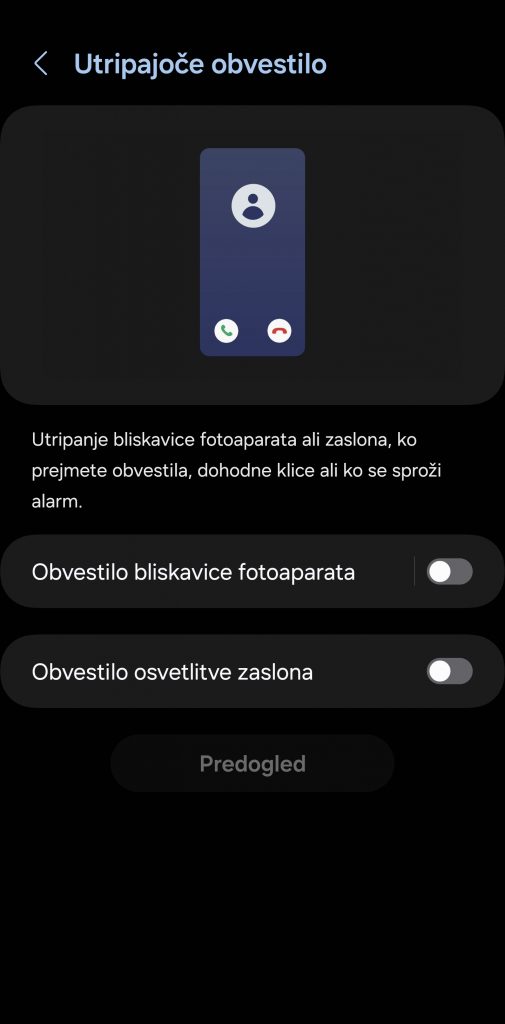
Scorciatoie sul pulsante laterale
Il pulsante laterale del telefono non serve solo per bloccare e spegnere il dispositivo. Puoi salvare la tua scorciatoia preferita su di essa, che da ora in poi sarà a soli due clic di distanza. L'accesso rapido è semplice e, una volta che ci si abitua, è davvero utile. Può avviare una fotocamera, una torcia elettrica, un'applicazione specifica: sei quasi illimitato con diverse opzioni. Ad esempio, imposta il pulsante per avviare l'applicazione con un doppio tocco.
Ancora una volta andiamo su Impostazioni e Funzionalità avanzate e sul pulsante laterale. Qui impostiamo cosa dovrebbe accadere quando si fa doppio clic, possiamo scegliere tra innumerevoli opzioni. Possiamo anche scegliere cosa succede se teniamo premuto il tasto, ma qui ci sono solo due opzioni: Riattiva Bixby e Spegni menu.
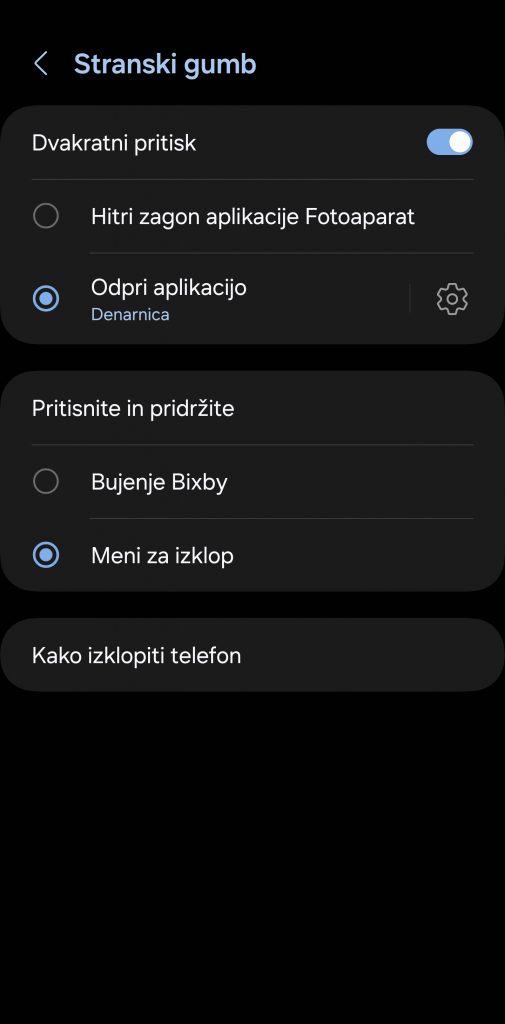
Schermata di riattivazione senza tasto laterale
Sapevi che puoi riattivare lo schermo anche senza il pulsante laterale. Si è rivelato utile per noi quando abbiamo il telefono sul tavolo accanto alla tastiera e vogliamo solo dare un'occhiata velocemente a qualcosa.
Fai clic su Impostazioni e Funzionalità avanzate e Gesti e gesti. Attiva la funzione Tocca due volte per attivare lo schermo. Puoi anche abilitare la funzione Tocca due volte per disattivare lo schermo separatamente. Oppure, ad esempio, Solleva per svegliarti, che accende lo schermo quando prendi in mano il telefono.
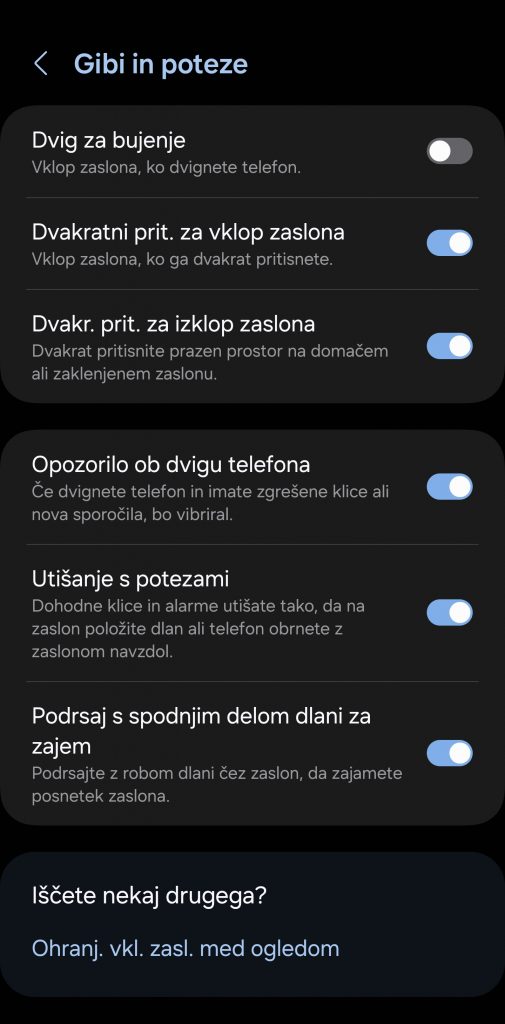
Capovolgi il telefono quando vuoi tranquillità
Vuoi stare tranquillo quando qualcuno ti chiama o suona la sveglia. Puoi facilmente silenziare il telefono capovolgendolo. Nel caso di una chiamata in arrivo, questa operazione non terminerà la chiamata, ma soltanto silenzierà la suoneria. Un trucco vecchio ma valido. Pensavi che il tuo telefono non potesse gestirlo? Certo che lo fa.
La funzione è disponibile nelle Impostazioni, sempre cliccando su "Funzioni avanzate", quindi su "Movimenti e gesti" e infine su "Disattiva gesti". La funzione non funziona solo se si gira il telefono, ma anche semplicemente appoggiando il palmo della mano sullo schermo, per una maggiore tranquillità.
Come si fanno gli screenshot?
Un altro dei vecchi ma più utili trucchi. Facciamo screenshot continuamente, li condividiamo con amici, familiari... hai due opzioni sui telefoni Samsung Galaxy, così puoi usare quella che preferisci. Il primo è premere contemporaneamente il pulsante di accensione e il pulsante di riduzione del volume. Ma esiste un altro modo più intuitivo, ovvero far scorrere il lato del palmo della mano sullo schermo. Funziona sia dal bordo sinistro che dal lato destro e viceversa.
Se l'opzione non è attivata, vai su Impostazioni, Funzionalità avanzate, Movimenti e gesti, Scorri con la parte inferiore del palmo per acquisire.
Menu a discesa completo con un solo tocco
Questa funzionalità è semplice. Non sappiamo quanto spesso lo utilizzerai effettivamente, ma probabilmente non lo sapevi comunque. Conosciamo tutti il menu a tendina, a cui si accede scorrendo verso il basso dal bordo superiore del telefono. Lì spegniamo e accendiamo Wi-Fi, Bluetooth, trasferimento dati, silenziamo il telefono e ci sono molte altre opzioni. Quando scorriamo verso il basso, si aprono alcune opzioni. Se lo facciamo di nuovo, si aprirà un menu esteso che possiamo personalizzare e simili. Se utilizzi spesso il menu espanso, puoi farlo con un singolo passaggio, solo che questa volta con due dita contemporaneamente. Interessante e, crediamo, utile per molti.
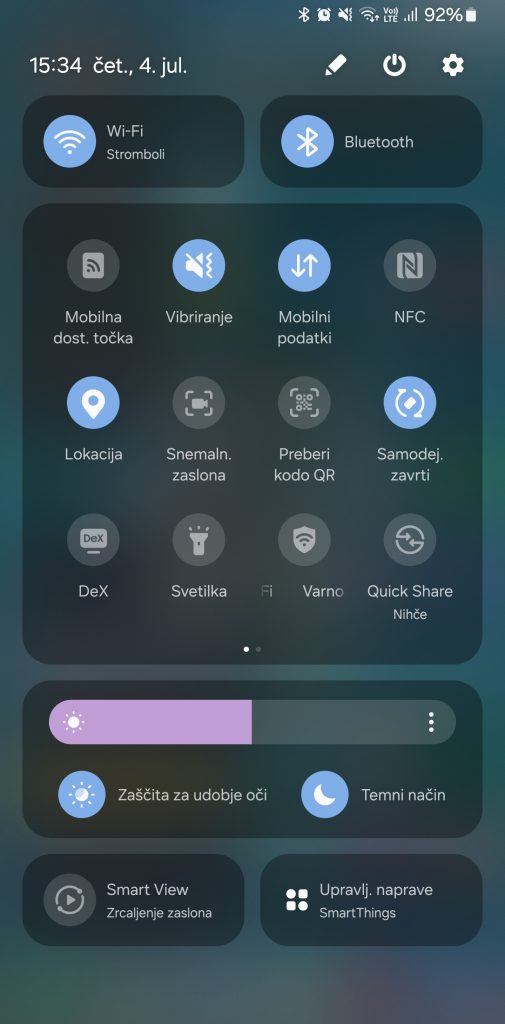
Scanner per documenti
Scansiona documenti direttamente dal tuo telefono. Lo scanner non è perfetto e non può essere paragonato a una stampante con scanner integrato, ma quando sei di fretta e non hai un altro dispositivo a portata di mano, è la soluzione perfetta.
Apri l'app Fotocamera e punta la fotocamera sul documento che desideri scansionare. Nell'angolo viene visualizzata un'icona gialla con la lettera T. Dopo aver scansionato il foglio, puoi semplicemente salvare l'immagine e vengono visualizzate le opzioni di ricerca in cui puoi regolare i margini; Aggiungi a taccuino, dove il telefono scrive il testo scansionato in un altro documento (Taccuino); e anche Copia tutto.
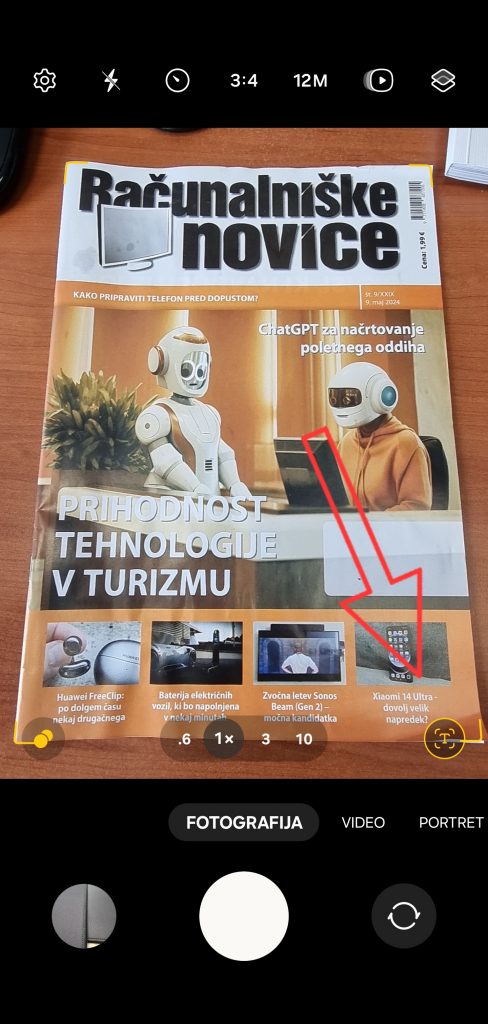
Solleva l'oggetto dalla foto
Con One UI 5.1, Samsung ha introdotto una nuova fantastica funzionalità che renderà più interessante il gioco con le foto. Se premi o tieni premuto a lungo il dito sull'oggetto nella foto, questo si separa da esso, quindi vengono visualizzate diverse opzioni: puoi copiarlo, condividerlo, salvarlo come adesivo.
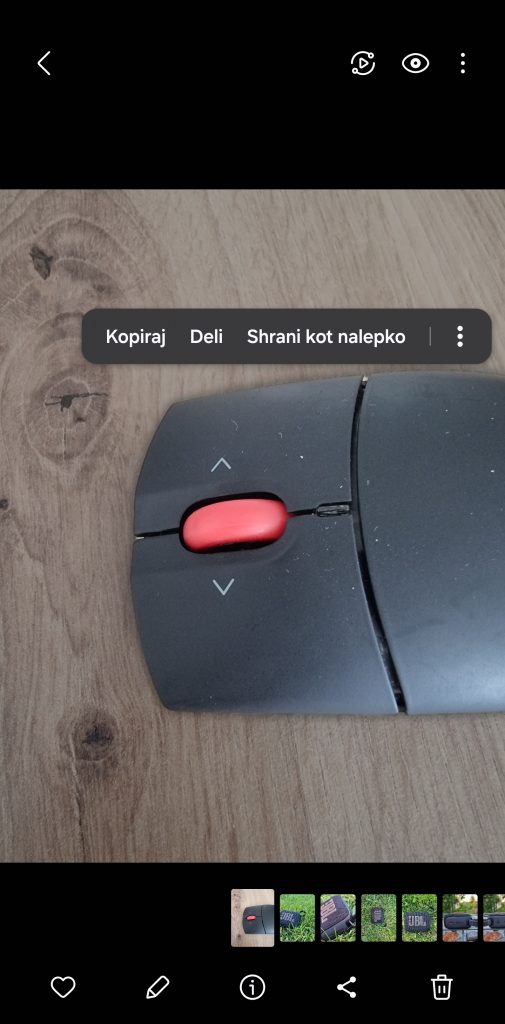

Gioca con le foto in qualche altro modo
I riflessi rovinano la tua foto? Samsung ti assicura di sbarazzartene con pochi tocchi. Puoi anche eliminare facilmente un oggetto da un'immagine. Apri l'immagine nella Galleria, fai clic su di essa e sull'icona della matita (Modifica), quindi seleziona i quattro cerchi all'estrema destra. Lì, tra le altre cose, troviamo l'Object Eraser. Se clicchiamo su di esso e poi sull'oggetto che vogliamo rimuovere, lo elimineremo semplicemente. Possiamo anche rimuovere ombre e riflessi.